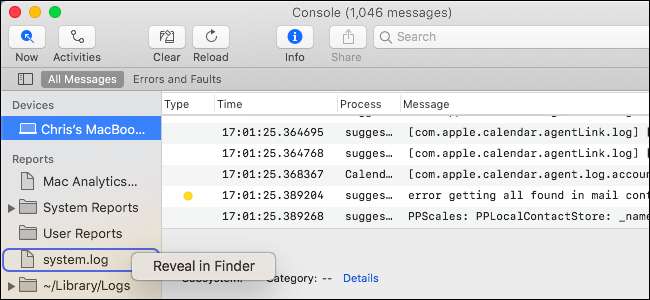Mac은 macOS 및 설치된 응용 프로그램의 문제를 진단하고 해결하는 데 도움이되는 시스템 로그를 보관합니다. 이러한 로그는 Mac의 시스템 드라이브에 일반 텍스트 로그 파일로 저장되며 macOS에는 로그를 볼 수있는 앱도 포함되어 있습니다.
콘솔 앱에서 시스템 로그보기
Mac 시스템 로그를 보려면 콘솔 앱을 시작하십시오. Command + Space를 누르고 "Console"을 입력 한 다음 Enter 키를 눌러 Spotlight 검색을 시작할 수 있습니다. Finder> 애플리케이션> 유틸리티> 콘솔에서도 찾을 수 있습니다.
Console.app이라고도하는 콘솔 앱은 Windows 이벤트 뷰어 Mac 용.
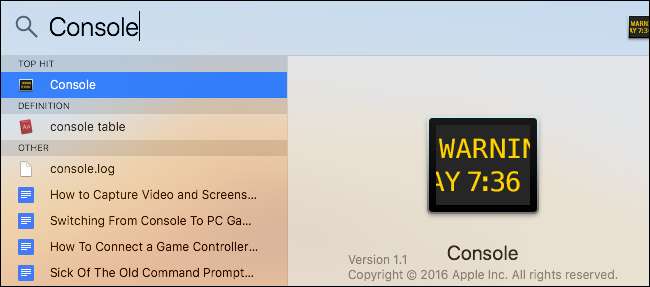
기본적으로 현재 Mac의 콘솔 메시지 목록이 표시됩니다. 원하는 경우 도구 모음에서 "오류 및 오류"를 클릭하여 오류 메시지 만 볼 수 있습니다. 검색 상자를 사용하여 보려는 오류 메시지 유형을 검색 할 수도 있습니다.
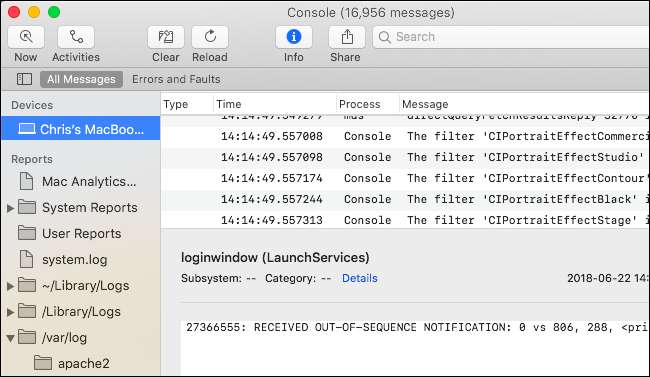
보고서에서 더 많은 로그를 사용할 수 있습니다. 응용 프로그램 충돌 및 정지 로그를 보려면 시스템 응용 프로그램의 경우 "시스템 보고서"를 클릭하고 사용자 응용 프로그램의 경우 "사용자 보고서"를 클릭합니다. .crash, .diag, .spin과 같은 파일 확장자가 포함 된 다양한 로그가 표시됩니다. 정보 패널에서 보려면 클릭하십시오.
응용 프로그램이 시스템에서 충돌하는 이유에 대한 자세한 정보가 필요한 경우 여기에서 찾을 수 있습니다. 응용 프로그램 개발자는 Mac에서 발생하는 충돌을 해결하기 위해이 정보가 필요할 수도 있습니다.
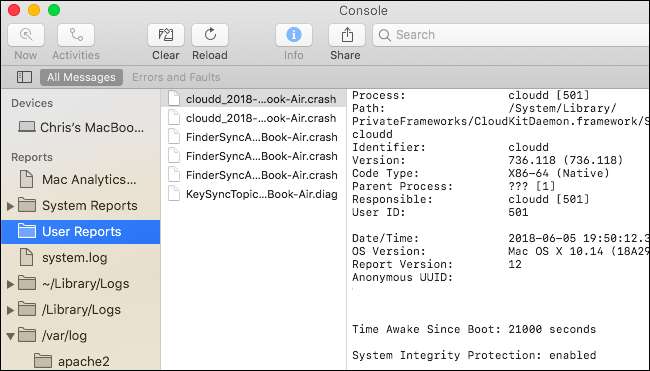
시스템 로그 파일을 보려면 "system.log"를 클릭하십시오. 다른 애플리케이션 별 로그를 찾아 보려면 여기에서 다른 폴더를 살펴보십시오. "~ Library / Logs"는 현재 Mac 사용자 계정의 사용자 별 응용 프로그램 로그 폴더이고 "/ Library / Logs"는 시스템 전체 응용 프로그램 로그 폴더이며 "/ var / log"는 일반적으로 하위 수준 시스템 서비스에 대한 로그를 포함합니다. . 검색 창은 이러한 로그 파일도 필터링합니다.
'사용자 보고서'또는 '~ / Library / Logs'아래에있는 다른 Mac 사용자 계정의 로그를 보려면 해당 사용자로 로그인 한 다음 콘솔 앱을 열어야합니다.
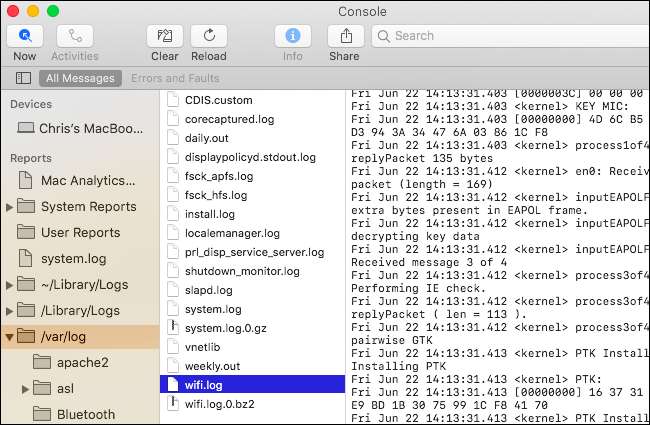
문제 해결을 위해 데이터를 다른 사람과 공유하기 위해 내 보내야하는 경우 시스템 로그의 데이터를 텍스트 파일로 복사 할 수 있습니다. 먼저 편집> 모두 선택을 클릭하여 현재 화면의 모든 메시지를 선택합니다. 그런 다음 편집> 복사를 클릭하여 클립 보드에 복사합니다.
그런 다음, Command + Space를 누르고 "TextEdit"를 입력 한 다음 "Enter"를 눌러 TextEdit 응용 프로그램을 엽니 다. 새 문서를 만든 다음 편집> 붙여 넣기를 선택하여 메시지를 텍스트 파일에 붙여 넣습니다. 나중에 파일> 저장을 클릭하여 텍스트 파일을 저장하십시오.

디스크에서 로그 파일 찾기
이러한 로그는 Mac의 로컬 디스크에서도 찾을 수있는 일반 텍스트 파일입니다. 즉, Finder 또는 터미널을 통해 검색하고 다른 응용 프로그램에서 열고 명령 줄 도구를 사용하고 파일을 백업 할 수 있습니다.
이러한 로그 파일을 찾으려면 다음 위치를 확인하십시오.
- 시스템 로그 폴더 : / var / 로그
- 시스템 로그 : /var/log/system.log
- Mac 분석 데이터 : / var / log / DiagnosticMessages
- 시스템 응용 프로그램 로그 : / Library / Logs
- 시스템 보고서 : / Library / Logs / DiagnosticReports
- 사용자 애플리케이션 로그 : ~ / Library / Logs (즉, / Users / NAME / Library / Logs)
- 사용자 보고서 : ~ / Library / Logs / DiagnosticReports (즉, / Users / NAME / Library / Logs / DiagnosticReports)
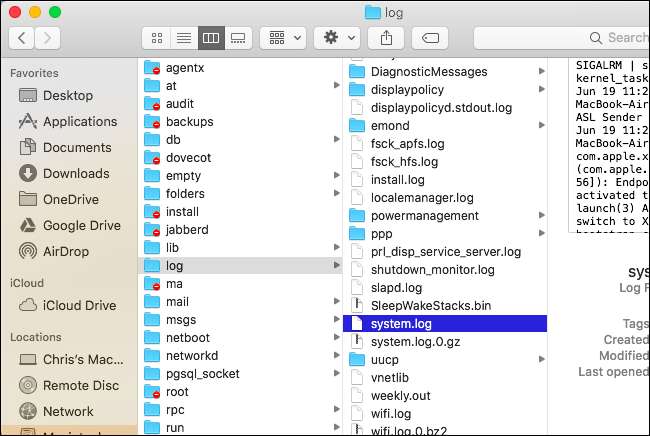
이러한 폴더 중 하나를 찾을 위치를 기억해야하는 경우 콘솔 앱 (/Applications/Utilities/Console.app)을 열고 사이드 바에서 로그 또는 폴더 중 하나를 Ctrl + 클릭하거나 마우스 오른쪽 단추로 클릭 한 다음 디스크에서 위치를 보려면 "Finder에서보기"를 선택하십시오.